福建农林大学ASPNET实验一
- 格式:pdf
- 大小:703.99 KB
- 文档页数:13
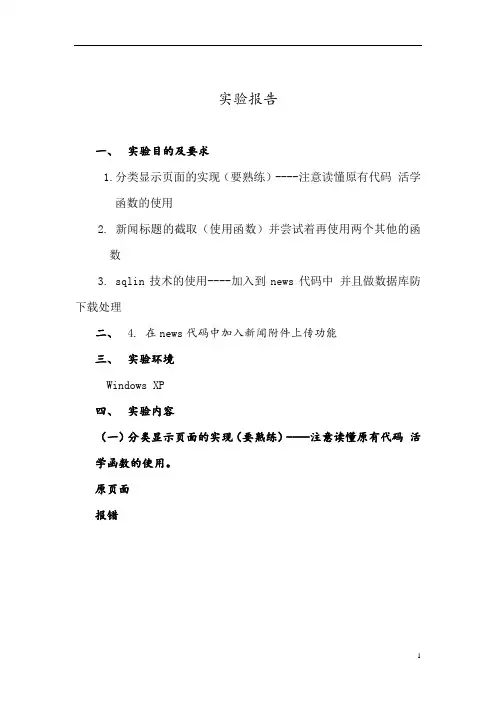
实验报告一、实验目的及要求1.分类显示页面的实现(要熟练)----注意读懂原有代码活学函数的使用2. 新闻标题的截取(使用函数)并尝试着再使用两个其他的函数3. sqlin技术的使用----加入到news代码中并且做数据库防下载处理二、 4. 在news代码中加入新闻附件上传功能三、实验环境Windows XP四、实验内容(一)分类显示页面的实现(要熟练)----注意读懂原有代码活学函数的使用。
原页面报错修改数据库权限, 但还是报错故此次实验无法显示结果根据新闻属性, 分页显示1)有index.asp可知, 主要通过<%ShowMenu %>代码通过函数调用实现连接, 修改相应页面2)修改conn.asp页面中的fection函数3)建立对应的子页面, 连接代码如下:a、首页 index.asp页面<a href=""./index.asp"" class=""4"">首页b、业界新闻newscenter.asp修改:sql="select * from news where newssorts='业界新闻' order by id desc"c\硬件导购选取硬件新闻显示:<%set rs=server.createobject("adodb.recordset")sql="select * from news where newssorts='硬件导购' " rs.open sql,conn,1,1d、代码中心的页面显示:<%set rs=server.createobject("adodb.recordset")sql="select * from news where newssorts='代码中心'"rs.open sql,conn,1,1e、IT人才中心的页面显示:<%set rs=server.createobject("adodb.recordset")sql="select * from news where newssorts='人才中心'"rs.open sql,conn,1,1f、外包项目:<%set rs=server.createobject("adodb.recordset")sql="select * from news where newssorts='外包项目'"rs.open sql,conn,1,1(二)新闻标题的截取(使用函数)并尝试着再使用两个其他的函数1.在conn.asp里面编写用于截取新闻标题规定字数的函数: Function cutStr(Str,Length)“ cutStr函数用于截取字段 , lengh代表字段长度If len(Str)>Length ThencutStr=left(Str,Length)&"..."ElsecutStr=StrEnd IfEnd Function2)先再首页index.asp使用函数进行试验:Response.WRITE "<TD><a href=./shownews.asp?id="&rs.Fields("id").Value&"target=""_blank"">"&cutStr(rs.Fields("newstitle").Value ,10)&"</TD>"“截取 newstitle记录集的十个字符3)其他页面使用同样函数进行调用(三)sqlin技术的使用----加入到news代码中并且做数据库防下载处理1.将news中的数据库的后缀名data.mdb改为data.asp2、但是此种方法不能从根本上达到防下载的目的, 因为大家还会猜到名字, 所以, 我们还需要修改一下内容1)在数据库连接中更改数据库的后缀2)再添加一个不可下载的页面notedown.asp页面<%db="news.asp" '这里改成您的数据库地址set conn=server.createobject("Adodb.Connection")connstr="Provider=Microsoft.Jet.OLEDB.4.0;DataSource="&Server.MapPath(db)conn.open connstrconn.execute("create table notdownload(notdown oleobject)")set rs=server.createobject("adodb.recordset")sql="select * from notdownload"rs.open sql,conn,1,3rs.addnewrs("notdown").appendchunk(chrB(asc("<")) & chrB(asc("%")))rs.updaters.closeset rs=nothingconn.closeset conn=nothing%>(四)在news代码中加入新闻附件上传功能方法一简单编译器自带的上传功能, 可直接在新闻系统的后台使用上次实验的edit编辑包即可。

实验指导书实验 1 : 运行环境的安装和调试把你的运算机变成Web 效劳器。
安装web 效劳器软件IIS 。
•安装 的运行环境 .NET Framework 。
•安装数据库系统,如SQL SERVER 等。
•在运算机的D盘成立文件夹 D:\ASPNET ,在下面成立子文件夹 ASPX 、 DATABASE 、 IMGES 、TXT 、 HELP 等。
•编辑一个简单的页面程序MY_PAGE.ASPX ,能够参照1_1.ASPX ,保留在ASPX 文件夹下。
•在操纵面板,进入INTERNET治理器(IIS )在默许站点下成立虚拟目录:ASPNET ,本地途径已明白:D:\ASPNET 。
•阅读MY_PAGE.ASPX 。
能够在IIS 环境下选中虚拟目录ASPNET ,能够点击ASPX 子文件夹,在右边的窗口显示出MY_PAGE.ASPX 文件,选中点击右键,选择阅读,会在阅读器看到页面。
也能够在阅读器的地址栏打入:访问该页面。
实验2 :完成主页设计图1 应用系统的主页页面布局利用dreamweaver 制作如图1 给出的页面,命名为index.aspx, 保留在d:\aspnet\ 目录下,作为应用系统的主页文件。
•完成后发布,在阅读器阅读,查看成效。
•把实验1 的实验连接到主页。
•那个主页是咱们以后实验的基础,在学习了后面的知识后,慢慢在主页上添加功能,到课程终止,咱们能够完成一个完整的web 应用系统。
实验3 :在主页添加显示时刻功能( 分2 次完成)(1) 再添加几个题目( 循环和条件语句的应用)(2) 在图1 主页上实现显示年月日礼拜和时刻。
日期、礼拜和时刻要求以指定格式显示,如“2005 年9 月2 日礼拜五上午2: 30 ”。
礼拜的显示要求挪用函数实现。
(3) 用 编写一个函数,用于计算a 到b 的平方和,并挪用它计算3 到20的平方和。
实验4 :控件应用编写一个文件上传的程序,同时能够传送2 个或多个文件,连接到图1 的主页面。

程序设计实验报告程序设计实验报告一、引言是一种用于构建Web应用程序的开发框架,它基于微软的.NET平台,具有强大的功能和灵活的扩展性。
本次实验旨在通过设计一个简单的程序,探索其在实际应用中的优势和应用场景。
二、实验目的本次实验的主要目的是熟悉的开发环境和基本概念,掌握程序的设计和实现方法。
通过实际操作,进一步理解的工作原理和特点。
三、实验内容1. 环境搭建在开始实验之前,我们需要搭建的开发环境。
首先,下载并安装Visual Studio,这是一个集成开发环境(IDE),用于编写和调试程序。
其次,安装.NET Framework,这是运行程序所必需的运行时环境。
2. 创建项目在Visual Studio中,我们可以创建一个新的项目。
选择 Web应用程序模板,并指定项目的名称和位置。
在创建项目的过程中,我们可以选择使用C#或作为主要的编程语言。
3. 页面设计使用一种称为Web Forms的技术来创建Web页面。
Web Forms提供了一种类似于Windows窗体的方式来设计和布局Web页面。
在设计页面时,我们可以使用Visual Studio提供的可视化设计器来拖放控件、设置属性和事件处理程序。
4. 数据库连接许多Web应用程序需要与数据库进行交互,存取和操作数据。
提供了丰富的数据库连接和操作功能,可以轻松地与各种数据库进行集成。
我们可以使用技术来连接数据库,并使用SQL语句或存储过程执行数据库操作。
5. 用户交互支持各种用户交互功能,如表单提交、按钮点击、数据验证等。
我们可以使用提供的控件和事件处理程序来实现这些功能。
同时,还提供了一套强大的验证控件,用于验证用户输入的数据的有效性。
6. 网络安全在Web应用程序开发中,网络安全是一个非常重要的问题。
提供了一系列的安全功能,用于保护Web应用程序免受各种网络攻击。
我们可以使用提供的身份验证、授权和加密功能来增强Web应用程序的安全性。
四、实验结果与分析通过实验,我们成功设计并实现了一个简单的程序。
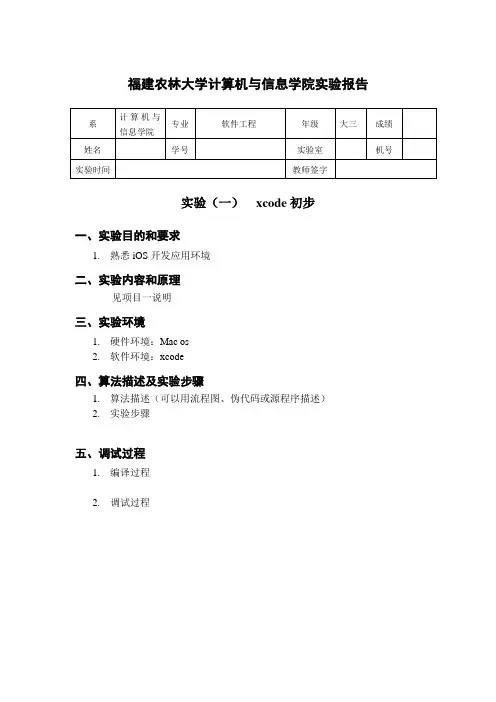
福建农林大学计算机与信息学院实验报告实验(一)xcode初步一、实验目的和要求1.熟悉iOS开发应用环境二、实验内容和原理见项目一说明三、实验环境1.硬件环境:Mac os2.软件环境:xcode四、算法描述及实验步骤1.算法描述(可以用流程图、伪代码或源程序描述)2.实验步骤五、调试过程1.编译过程2.调试过程报错未设置rootViewController,设置完后成功。
六、实验结果七、总结通过这次实验,我知道了如何创建一个ios 工程,如何配置工程的环境(项目属性),向工程添加文件。
我知道了怎样导入一个头文件,创建一个对象,怎么使用对象的属性和方法等等,受益匪浅。
附录:self.window = [[UIWindow alloc]initWithFrame:[UIScreen mainScreen].bounds];//设置windowCGSize mainScreenSize = [UIScreen mainScreen].bounds.size;//取得主屏幕的尺寸CGFloat messageW = 300;//设置messageLabel的宽CGFloat messageH = 50; //设置messageLabel的高CGFloat messageX = (mainScreenSize.width - messageW ) * 0.5;//设置messageLabel的xCGFloat messageY = (mainScreenSize.height - messageH ) * 0.5;//设置messageLabel的yUILabel * messageLabel = [[UILabel alloc]initWithFrame:CGRectMake(messageX, messageY, messageW, messageH)];//创建messageLabelmessageLabel.font = [UIFont systemFontOfSize:NJMessgeFont];//设置messageLabel的字体;messageLabel.text = @"Xcode Test";//设置文字messageLabel.textColor = [UIColor colorWithPatternImage:[UIImage imageNamed:@"cxz"]];//设置文字颜色messageLabel.textAlignment = NSTextAlignmentCenter;//对齐方式[self.window addSubview:messageLabel];//将messageLabel添加到window的子控件中[self.window setBackgroundColor:[UIColor whiteColor]];//设置window的背景色self.window.rootViewController = [[UIViewController alloc]init];//设置根控制器[self.window makeKeyAndVisible];//展现windowreturn YES;。
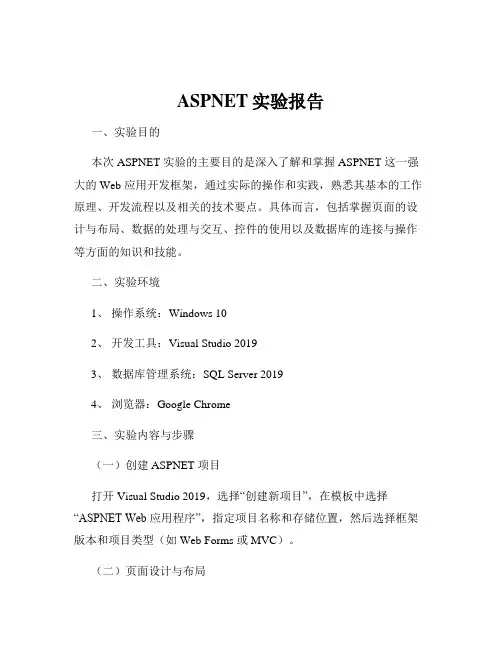
ASPNET实验报告一、实验目的本次 ASPNET 实验的主要目的是深入了解和掌握 ASPNET 这一强大的 Web 应用开发框架,通过实际的操作和实践,熟悉其基本的工作原理、开发流程以及相关的技术要点。
具体而言,包括掌握页面的设计与布局、数据的处理与交互、控件的使用以及数据库的连接与操作等方面的知识和技能。
二、实验环境1、操作系统:Windows 102、开发工具:Visual Studio 20193、数据库管理系统:SQL Server 20194、浏览器:Google Chrome三、实验内容与步骤(一)创建 ASPNET 项目打开 Visual Studio 2019,选择“创建新项目”,在模板中选择“ASPNET Web 应用程序”,指定项目名称和存储位置,然后选择框架版本和项目类型(如 Web Forms 或 MVC)。
(二)页面设计与布局1、使用 HTML 和 CSS 进行页面的布局设计,创建导航栏、主体内容区域和页脚等部分。
2、在页面中添加各种控件,如文本框、按钮、下拉列表等,并设置其属性和样式。
(三)数据处理与交互1、创建数据库表,用于存储相关的数据,如用户信息、产品信息等。
2、使用 ADONET 或 Entity Framework 进行数据库的连接和操作,实现数据的增删改查功能。
3、在页面中通过控件与数据库进行交互,将数据显示在页面上,并能够进行数据的提交和更新。
(四)控件的使用1、熟练掌握常用控件的使用方法,如 GridView、Repeater、DetailsView 等,用于展示数据列表和详情。
2、使用验证控件,如 RequiredFieldValidator、RegularExpressionValidator 等,确保用户输入的有效性和合法性。
(五)用户登录与权限管理1、设计用户登录页面,验证用户的用户名和密码。
2、根据用户的角色和权限,控制其对不同页面和功能的访问。
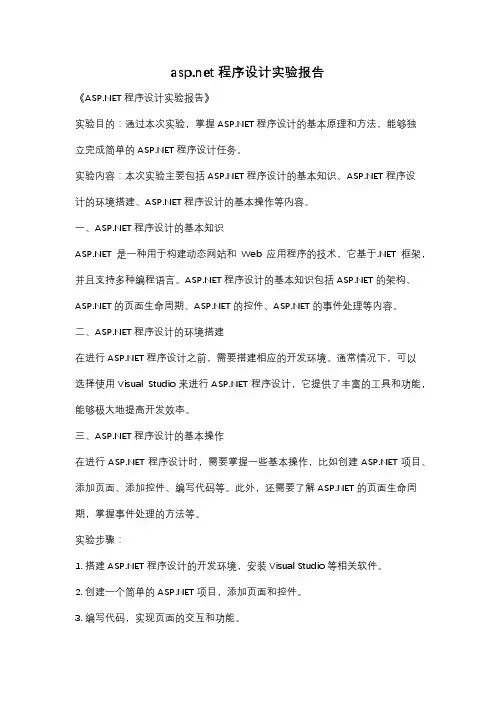
程序设计实验报告《程序设计实验报告》实验目的:通过本次实验,掌握程序设计的基本原理和方法,能够独立完成简单的程序设计任务。
实验内容:本次实验主要包括程序设计的基本知识、程序设计的环境搭建、程序设计的基本操作等内容。
一、程序设计的基本知识是一种用于构建动态网站和Web应用程序的技术,它基于.NET框架,并且支持多种编程语言。
程序设计的基本知识包括的架构、的页面生命周期、的控件、的事件处理等内容。
二、程序设计的环境搭建在进行程序设计之前,需要搭建相应的开发环境。
通常情况下,可以选择使用Visual Studio来进行程序设计,它提供了丰富的工具和功能,能够极大地提高开发效率。
三、程序设计的基本操作在进行程序设计时,需要掌握一些基本操作,比如创建项目、添加页面、添加控件、编写代码等。
此外,还需要了解的页面生命周期,掌握事件处理的方法等。
实验步骤:1. 搭建程序设计的开发环境,安装Visual Studio等相关软件。
2. 创建一个简单的项目,添加页面和控件。
3. 编写代码,实现页面的交互和功能。
4. 调试和测试程序,确保程序的正常运行。
实验结果:通过本次实验,我成功掌握了程序设计的基本原理和方法,能够独立完成简单的程序设计任务。
我对的架构、页面生命周期、控件、事件处理等有了更深入的了解,同时也掌握了程序设计的环境搭建和基本操作方法。
在实验过程中,我成功创建了一个简单的项目,并且实现了页面的交互和功能。
最终,我通过调试和测试,确保了程序的正常运行。
结论:程序设计是一项重要的技术,能够帮助我们构建动态网站和Web应用程序。
通过本次实验,我对程序设计有了更深入的了解,掌握了程序设计的基本原理和方法。
我相信在今后的学习和工作中,这些知识和技能一定会对我有所帮助。
同时,我也会继续学习和探索程序设计,不断提升自己的能力和水平。
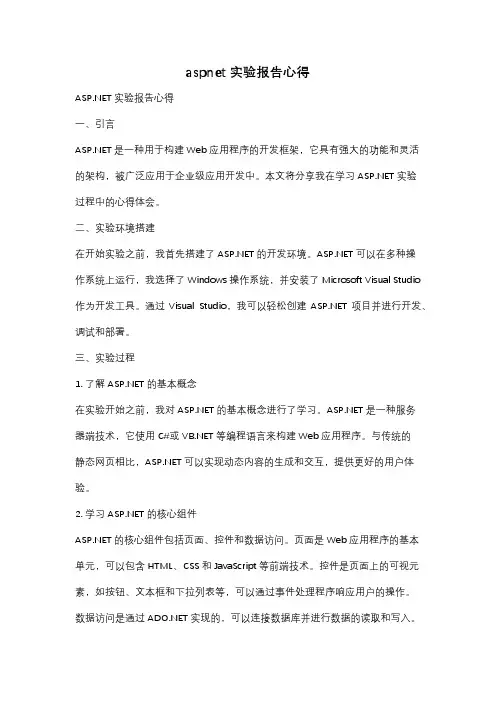
aspnet实验报告心得实验报告心得一、引言是一种用于构建Web应用程序的开发框架,它具有强大的功能和灵活的架构,被广泛应用于企业级应用开发中。
本文将分享我在学习实验过程中的心得体会。
二、实验环境搭建在开始实验之前,我首先搭建了的开发环境。
可以在多种操作系统上运行,我选择了Windows操作系统,并安装了Microsoft Visual Studio 作为开发工具。
通过Visual Studio,我可以轻松创建项目并进行开发、调试和部署。
三、实验过程1. 了解的基本概念在实验开始之前,我对的基本概念进行了学习。
是一种服务器端技术,它使用C#或等编程语言来构建Web应用程序。
与传统的静态网页相比,可以实现动态内容的生成和交互,提供更好的用户体验。
2. 学习的核心组件的核心组件包括页面、控件和数据访问。
页面是Web应用程序的基本单元,可以包含HTML、CSS和JavaScript等前端技术。
控件是页面上的可视元素,如按钮、文本框和下拉列表等,可以通过事件处理程序响应用户的操作。
数据访问是通过实现的,可以连接数据库并进行数据的读取和写入。
3. 实验项目的开发与调试在实验过程中,我按照实验指导书的要求,完成了一个简单的项目。
通过Visual Studio的模板,我创建了一个Web应用程序,并添加了页面、控件和数据访问功能。
在开发过程中,我遇到了一些问题,如页面布局、控件事件和数据绑定等,但通过查阅文档和搜索解决方案,我逐渐掌握了的开发技巧。
4. 实验项目的部署与发布完成实验项目的开发后,我进行了部署和发布。
可以通过IIS(Internet Information Services)来托管和运行,我在本地安装了IIS,并将项目部署到IIS 中。
通过IIS,我可以在本地访问项目,并测试其功能和性能。
四、实验结果与总结通过实验,我深入了解了的开发流程和技术要点。
具有灵活的架构和丰富的功能,可以满足不同规模和需求的Web应用程序开发。
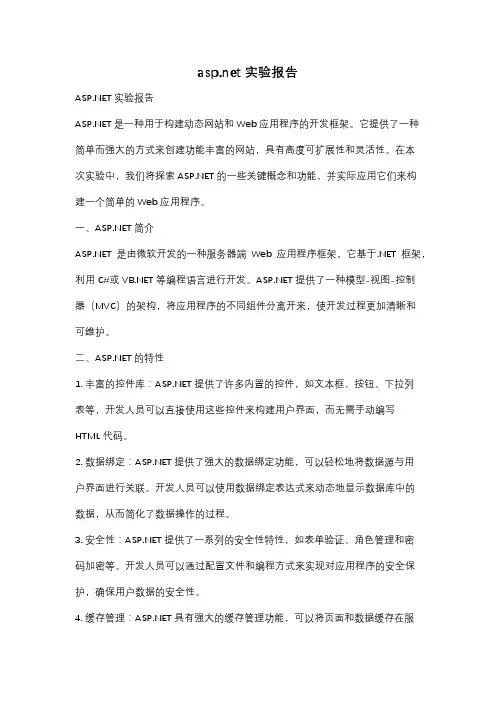
实验报告实验报告是一种用于构建动态网站和Web应用程序的开发框架。
它提供了一种简单而强大的方式来创建功能丰富的网站,具有高度可扩展性和灵活性。
在本次实验中,我们将探索的一些关键概念和功能,并实际应用它们来构建一个简单的Web应用程序。
一、简介是由微软开发的一种服务器端Web应用程序框架。
它基于.NET框架,利用C#或等编程语言进行开发。
提供了一种模型-视图-控制器(MVC)的架构,将应用程序的不同组件分离开来,使开发过程更加清晰和可维护。
二、的特性1. 丰富的控件库:提供了许多内置的控件,如文本框、按钮、下拉列表等,开发人员可以直接使用这些控件来构建用户界面,而无需手动编写HTML代码。
2. 数据绑定:提供了强大的数据绑定功能,可以轻松地将数据源与用户界面进行关联。
开发人员可以使用数据绑定表达式来动态地显示数据库中的数据,从而简化了数据操作的过程。
3. 安全性:提供了一系列的安全性特性,如表单验证、角色管理和密码加密等。
开发人员可以通过配置文件和编程方式来实现对应用程序的安全保护,确保用户数据的安全性。
4. 缓存管理:具有强大的缓存管理功能,可以将页面和数据缓存在服务器端,以提高应用程序的性能和响应速度。
开发人员可以根据需要进行缓存设置,从而优化用户体验。
5. 国际化支持:支持多语言和多文化的开发,可以轻松地创建适应不同地区和语言环境的应用程序。
开发人员可以使用资源文件和本地化技术来实现国际化,提供更好的用户体验。
三、实验步骤1. 创建项目:首先,我们需要在Visual Studio中创建一个新的项目。
选择合适的模板和项目类型,并设置项目的名称和位置。
2. 设计用户界面:在项目中,我们可以使用Visual Studio提供的可视化设计工具来创建用户界面。
拖放控件、设置属性和布局,以实现所需的界面效果。
3. 添加代码逻辑:在用户界面设计完成后,我们需要添加代码逻辑来处理用户的交互和数据操作。
使用C#或编写事件处理程序和业务逻辑,实现应用程序的功能。
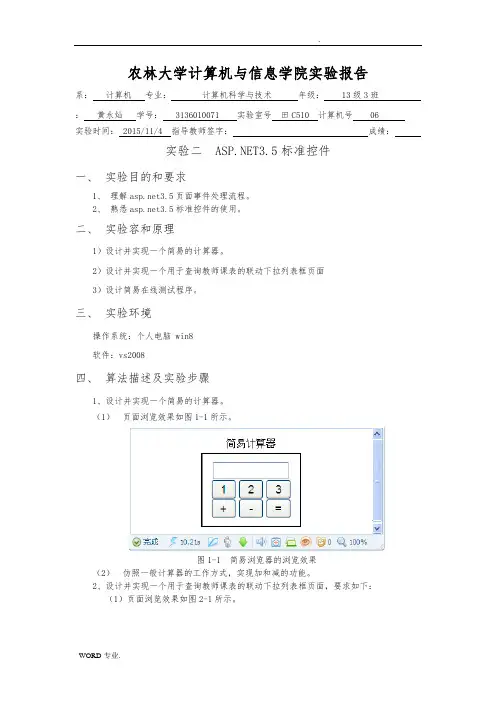
农林大学计算机与信息学院实验报告系:计算机专业:计算机科学与技术年级: 13级3班:黄永灿学号: 3136010071 实验室号田C510 计算机号 06 实验时间: 2015/11/4 指导教师签字:成绩:实验二 3.5标准控件一、实验目的和要求1、理解3.5页面事件处理流程。
2、熟悉3.5标准控件的使用。
二、实验容和原理1)设计并实现一个简易的计算器。
2)设计并实现一个用于查询教师课表的联动下拉列表框页面3)设计简易在线测试程序。
三、实验环境操作系统:个人电脑 win8软件:vs2008四、算法描述及实验步骤1、设计并实现一个简易的计算器。
(1)页面浏览效果如图1-1所示。
图1-1 简易浏览器的浏览效果(2)仿照一般计算器的工作方式,实现加和减的功能。
2、设计并实现一个用于查询教师课表的联动下拉列表框页面,要求如下:(1)页面浏览效果如图2-1所示。
图2-1 联动下拉列表框浏览效果(2)“学年”下拉列表框中添加十个数据项;当前学期及之前的九个学年。
(3)“学期”下拉列表框添加两个数据项:1和2。
(4)“分院”下拉列表框添加三个数据项:数学与信息工程学院、机电学院和外国语学院。
(5)“教师”下拉列表框中的数据项根据不同的分院产生。
3、设计简易在线测试程序。
具体要求如下:(1)在页面打开时显示一组模拟测试题,每题均由一个4元素单选按钮组控件提供4个选项,用户可以使用鼠标选择自己认为正确的答案。
(2)所有题目完成后,单击“提交”按钮,页面中将显示答对题的数量,所有答错题目的标题均加一个淡蓝色底色,以突出显示。
(3)界面中的所有题目、分割线均以动态的方式在程序运行时通过代码添加到页面中。
五、调试过程2、设计并实现一个用于查询教师课表的联动下拉列表框页面出错:调试后:六、实验结果Case1:执行2-3 Case2:Case3:、七、总结在做第二题的时候,查看了下课件《第三讲 3.5标准控件》中“年月日下拉列表框的联动”,也在网上搜索一些资料,对DropDownList的属性AutoPostBack有进一步的认识。
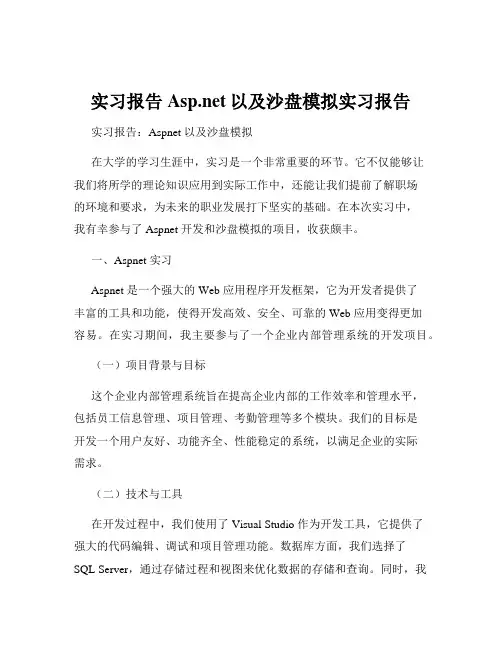
实习报告 以及沙盘模拟实习报告实习报告:Aspnet 以及沙盘模拟在大学的学习生涯中,实习是一个非常重要的环节。
它不仅能够让我们将所学的理论知识应用到实际工作中,还能让我们提前了解职场的环境和要求,为未来的职业发展打下坚实的基础。
在本次实习中,我有幸参与了 Aspnet 开发和沙盘模拟的项目,收获颇丰。
一、Aspnet 实习Aspnet 是一个强大的 Web 应用程序开发框架,它为开发者提供了丰富的工具和功能,使得开发高效、安全、可靠的 Web 应用变得更加容易。
在实习期间,我主要参与了一个企业内部管理系统的开发项目。
(一)项目背景与目标这个企业内部管理系统旨在提高企业内部的工作效率和管理水平,包括员工信息管理、项目管理、考勤管理等多个模块。
我们的目标是开发一个用户友好、功能齐全、性能稳定的系统,以满足企业的实际需求。
(二)技术与工具在开发过程中,我们使用了 Visual Studio 作为开发工具,它提供了强大的代码编辑、调试和项目管理功能。
数据库方面,我们选择了SQL Server,通过存储过程和视图来优化数据的存储和查询。
同时,我们还使用了 Entity Framework 进行数据的映射和操作,大大提高了开发效率。
(三)开发过程1、需求分析首先,我们与企业的相关负责人进行了深入的沟通,了解他们的业务流程和需求。
然后,我们对需求进行了详细的分析和整理,绘制了流程图和用例图,为后续的开发工作提供了清晰的指导。
2、设计阶段根据需求分析的结果,我们进行了系统的架构设计和数据库设计。
在架构设计方面,我们采用了分层架构,将系统分为表示层、业务逻辑层和数据访问层,提高了系统的可维护性和可扩展性。
数据库设计方面,我们遵循了规范化的原则,设计了合理的数据表结构和关系。
3、编码实现在编码实现阶段,我们按照设计文档的要求,逐步实现各个功能模块。
在编码过程中,我们注重代码的规范和质量,采用了良好的编程习惯和设计模式,提高了代码的可读性和可维护性。
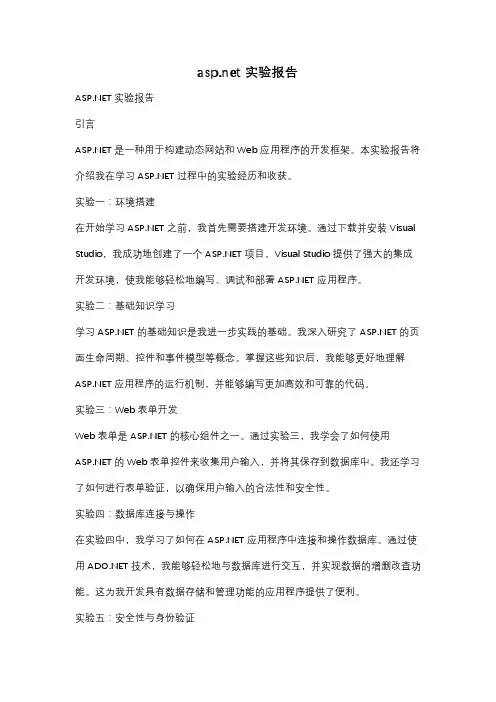
实验报告 实验报告引言 是一种用于构建动态网站和 Web 应用程序的开发框架。
本实验报告将介绍我在学习 过程中的实验经历和收获。
实验一:环境搭建在开始学习 之前,我首先需要搭建开发环境。
通过下载并安装 Visual Studio,我成功地创建了一个 项目。
Visual Studio 提供了强大的集成开发环境,使我能够轻松地编写、调试和部署 应用程序。
实验二:基础知识学习学习 的基础知识是我进一步实践的基础。
我深入研究了 的页面生命周期、控件和事件模型等概念。
掌握这些知识后,我能够更好地理解 应用程序的运行机制,并能够编写更加高效和可靠的代码。
实验三:Web 表单开发Web 表单是 的核心组件之一。
通过实验三,我学会了如何使用 的 Web 表单控件来收集用户输入,并将其保存到数据库中。
我还学习了如何进行表单验证,以确保用户输入的合法性和安全性。
实验四:数据库连接与操作在实验四中,我学习了如何在 应用程序中连接和操作数据库。
通过使用 技术,我能够轻松地与数据库进行交互,并实现数据的增删改查功能。
这为我开发具有数据存储和管理功能的应用程序提供了便利。
实验五:安全性与身份验证在实验五中,我学习了如何在 应用程序中实现安全性和身份验证。
我了解了 的身份验证机制,并学会了如何使用 提供的身份验证控件来管理用户身份验证和授权。
这使我能够为我的应用程序添加更好的安全性和用户权限管理功能。
实验六:Web 服务与部署实验六是我学习 的最后一个实验,我学会了如何创建和使用 Web 服务。
通过将应用程序的某些功能封装为 Web 服务,我可以轻松地在不同的应用程序之间共享数据和功能。
我还学习了如何将我的 应用程序部署到云服务器上,使其能够在互联网上访问。
结论通过这些实验,我对 的开发有了更深入的了解。
我学会了如何使用 构建动态网站和 Web 应用程序,并掌握了一些关键的开发技巧和最佳实践。
XXXX大学实验报告科目: 应用开发技术学号:____ 201818___________姓名:班级: 2018级计算机科学与技术本科班3、在的默认的主页上添加控件Button,双击该控件添加如下代码:protected void Button1_Click(object sender, EventArgs e){Response.Write("Hello,my first site!");}4、运行这个页面,写出这个页面运行时的页面地址。
三、创建单一文件模式网页1、打开第一题中的文件系统网站,新建一个名为Default2.aspx的单一文件模式的网页,并在网页中添加Label控件和Button控件,双击Button控件,添加如下代码:Label1.Text = "Clicked at " + DateTime.Now.ToString();2、运行这个页面,写出单击Button时的运行结果四、打开第一题中的文件系统网站,在Default.aspx网页的Page_Load事件中编写代码,实现在ListBox1中填充选项,并且单击按钮时不重复加载。
五、思考题1、文件系统网站由什么服务器支持它运行?HTTP网站由什么服务器支持它运行?两种类型的网站在调试运行时显示的网址有什么不同?2、IIS管理器中的Default Web Site的物理目录是什么?绑定的端口号是什么?如果在这个网站中创建虚拟目录并指定为一个HTTP网站的目录,则该网站在运行时网址是什么?举例说明。
网址:localhost:1087/mysite/Default.aspx二:创建HTTP网站右击VS2010,以管理员身份运行点击:文件,新建,网站选择:.NET Framework3.5,,文件系统,点击设计,将Button拉到页面,双击Button,输入代码:Response.Write("Hello,motherfucker!");HTTP网站网址为:http://localhost:8090/Default.aspx三、创建单一文件模式网页右击项目,添加,添加新建项选择Visual C# ,Web窗体,取消勾选“将代码放在单独的文件中”,点击添加四、双击页面,在Page_Load中输入代码:if(!IsPostBack){ListBox1.Items.Add("学生处");ListBox1.Items.Add("教务处");ListBox1.Items.Add("财务处");}运行结果:五、思考题1、文件系统网站由什么服务器支持它运行?HTTP网站由什么服务器支持它运行?两种类型的网站在调试运行时显示的网址有什么不同?答:文件系统网站由 Development Server支持其运行,HTTP网站由IIS服务器支持它运行。
福建农林大学实验报告实验2 类和对象(一)一、实验目的和要求(1) 掌握类、类的数据成员、类的成员函数的定义方式,理解类成员的访问控制方式。
(2) 掌握对象的定义和操作对象的方法。
(3) 掌握构造函数和析构函数的定义与执行过程。
二、实验内容和原理1、调试下面程序,在不删除和增加代码行的情况下,改正错误语句,使其正确运行。
2、(1)在以下程序中,将TPoint类的带有两个参数的构造函数进行修改,在函数体内增加如下语句:cout<<”Constructor is Called! \n”;(2)写出程序的输出结果,并解释输出结果。
(3)在主函数体内,添加下列说明语句:TPoint e(20),f;调试程序会出现什么现象?为什么?如何解决?3、请定义一个三角形类triangle,私有数据成员为三角形的三边(first,second,third),设计无参构造置first、second、third都为0,有参构造函数置三边位对应形参的值,另外还包括求三角形周长、求三角形的面积、修改三角形三边的值,输出三角形三边等公有成员函数。
要求输出三角形三边的格式为“三边分别是:first、second、third”。
三、实验环境1. 硬件:PC机;2. 软件:Windows操作系统、Visual C++ 6.0四、算法描述及实验步骤1.#include<iostream.h>class Student{private:char *name;int age;char sex;public:Student(char *newname,int newage,char newsex){name=newname;age=newage;sex=newsex;}int getAge(){return age;}char getSex(){return sex;}char* getName(){return name;}};int main(){Student mystudent("jim",20,'f');cout<<mystudent.getAge()<<mystudent.getSex()<<mystudent.getName()<<endl; return 0;}2.#include<iostream>using namespace std;class TPoint{public:TPoint(int x,int y){X=x;Y=y;cout<<"Constructor is Called.\n";}TPoint(TPoint &p);~TPoint(){cout<<"Destructor is called\n";}int getx(){return X;}int gety(){return Y;}private:int X,Y;};TPoint::TPoint(TPoint &p){X=p.X;Y=p.Y;cout<<"Copy-initialization Constructor is called\n";}int main(){TPoint a(5,3),b(7,10);TPoint c(b);TPoint d=a;cout<<c.getx()<<","<<c.gety()<<endl;return 0;}3. #include<iostream>#include<cmath>using namespace std;class triangle{public :triangle(){first=0;second=0;third=0;}triangle(double x,double y,double z){first=x;second=y;third=z;}double perimeter(){return (first+second+third);}double area(){double p=(first+second+third)/2;return (sqrt(p*(p-first)*(p-second)*(p-third)));}void setvalue(double m,double n,double h){first =m; second=n;third=h;}double getfirst(){return first;}double getsecond(){return second;}double getthird(){return third;}void display();private :double first ,second ,third;};void triangle::display(){cout<<"First : "<<first<<" "<<"Second : "<<second<<" "<<"Third : "<<third<<endl; }int main(){double x, y,z;cin>>x>>y>>z;cout<<endl;triangle A(x,y,z),B(3,4,5);cout <<"下面是 A 三角形的相关信息:"<<endl;A.display();cout<<"perimeter : "<<A.perimeter()<<" ";cout<<"area : "<<A.area()<<endl;B.setvalue(3,4,5);cout<<endl;cout<<"下面是替换后 B 三角形的相关信息:"<<endl;cout<<"First : "<<B.getfirst()<<" "<<"Second : "<<B.getsecond()<<" "<<"Third : "<<B.getthird()<<endl;cout<<"perimeter : "<<B.perimeter()<<" ";cout<<"area : "<<B.area()<<endl;cout<<endl;return 0;}五、调试过程姓名年龄性别为保护控制,所以下面的输出不能直接调用保护的函数,还有Student mystudent里面只有两个函数名少了年龄的。
课程名称网站设计与WEB编程实验名称控件的应用
一、实验目的
1.了解服务器端控件的执行过程。
2.掌握常用WEB服务器端控件的属性、事件和编程控制方法。
3.掌握验证控件的功能和应用。
二、实验设备
PC机一台。
三、实验内容
1.设计一个用户注册界面,并编程接收和显示注册信息。
四、实验要求
1.设计一个用户注册界面,界面上的信息包括姓名、性别、四级成绩、院系、专业、邮箱、上传照片等,根据录入信息情况选择使用单行文本框,单选按钮、下拉菜单、文件上传控件等。
2.在界面上放置保存按钮和重置按钮,编写事件过程,当点击保存按钮时,将照片保存在当前应用程序的Picture文件夹中,并将注册信息显示出来,当点击重置按钮时,清空输入信息。
3.将验证控件与姓名、四级成绩、邮箱、上传照片等关联,能对输入信息的格式、范围等进行验证,并能显示验证信息。
4.完成实验报告。
五、实验内容
设计用户注册界面
在界面上放置保存按钮和重置按钮,编写事件过程
测试结果
验证控件的设置与结果提醒
测试结果。
实验指导书试验 1 : 运行环境的安装和调试把你的计算机变成Web 服务器。
安装web 服务器软件IIS 。
•安装 的运行环境 .NET Framework 。
•安装数据库系统,如SQL SERVER 等。
•在计算机的D盘建立文件夹D:\ASPNET ,在下面建立子文件夹ASPX 、DATABASE 、IMGES 、TXT 、HELP 等。
•编辑一个简单的页面程序MY_PAGE.ASPX ,可以参照1_1.ASPX ,保存在ASPX 文件夹下。
•在控制面板,进入INTERNET管理器(IIS )在默认站点下建立虚拟目录:ASPNET ,本地路径已知道:D:\ASPNET 。
•浏览MY_PAGE.ASPX 。
可以在IIS 环境下选中虚拟目录ASPNET ,可以点击ASPX 子文件夹,在右边的窗口显示出MY_PAGE.ASPX 文件,选中点击右键,选择浏览,会在浏览器看到页面。
也可以在浏览器的地址栏打入:http://127.0.0.1/aspnet/my_page.aspx 访问该页面。
实验2 :完成主页设计图1 应用系统的主页页面布局使用dreamweaver 制作如图1 给出的页面,命名为index.aspx, 保存在d:\aspnet\ 目录下,作为应用系统的主页文件。
•完成后发布,在浏览器浏览,查看效果。
•把实验1 的实验连接到主页。
•这个主页是我们以后试验的基础,在学习了后面的知识后,逐步在主页上添加功能,到课程结束,我们可以完成一个完整的web 应用系统。
实验3 :在主页添加显示时间功能( 分2 次完成)(1) 再添加几个题目( 循环和条件语句的应用)(2) 在图1 主页上实现显示年月日星期和时间。
日期、星期和时间要求以指定格式显示,如“2005 年9 月2 日星期五上午2: 30 ”。
星期的显示要求调用函数实现。
(3) 用 编写一个函数,用于计算a 到b 的平方和,并调用它计算3 到20 的平方和。
云南大学软件学院实验报告课程:常用开发平台的安装和使用—— 实验指导教师(签名):姓名:王槊学号:20131120173 专业:网络工程日期:10月17日成绩:《常用开发平台的安装和使用——》实验报告一、实验目的1.了解ASP的功能以及的工作原理。
2.掌握开发环境搭建的具体步骤和操作方法。
3.掌握使用记事本创建一个简单ASP文件和文件的方法。
4.掌握在Visual 平台中创建 Web页面的方法。
二、实验内容开发环境搭建的具体步骤和操作方法2.在Visual 平台中创建 Web页面三、简要的实验步骤1.在控制面板中勾选实验需要的Windows功能。
2.进入Internet信息服务(IIS)管理器,进行必要的IIS7设置。
3.按照指导书使用记事本创建如下的ASP页面,在C:\Inetpub\wwwroot目录中创建20131120173文件夹,命名为first.asp。
打开IE浏览器,在地址栏中输入http://localhost/20131120173/first.asp后回车,请将运行效果进行截图。
4.按照指导书second.aspx。
打开IE浏览器,在地址栏中输入http://localhost/20131120173/second.aspx后回车,请将运行效果进行截图。
然后,分别在帐号和密码框中输入ynusei和sei,然后点击“确定”按钮,请将运行结果截图。
分别在帐号和密码框中输入自己的学号,然后点击“确定”按钮,并进行截图。
5.创建Web项目和Web 窗体页。
6.按照指导书编写代码,生成并运行 Web 窗体页。
四、完成新项目创建的Visual 的截图五、运行first.asp文件的截图六、运行second.aspx文件的两个截图七、运行WebForm1.aspx文件的截图\八、本次实验的收获和体会通过此次实验初步了解了ASP的功能以及的工作原理、开发环境搭建的具体步骤和操作方法,掌握使用记事本创建一个简单ASP文件和文件的方法,掌握了在Visual 平台中创建 Web页面的方法。
福建农林大学计算机与信息学院实验报告2015年10 月27 日实验项目列表实验报告系:计算机科学专业:计算机科学与技术年级:姓名:学号:实验室号:计算机号:实验日期:2015 年10 月27 日指导教师签字:成绩:报告退发(订正、重做)实验一:TCP/IP实用程序的使用一、实验目的1、掌握Windows/Linux操作系统中网络协议的具体配置。
2、掌握Windows/Linux操作系统中常用的网络命令。
二、实验原理1、Windows/Linux操作系统中协议的配置2、掌握Windows/Linux操作系统中常用的网络命令3、综合使用常用网络命令检测网络可能的故障三、实验步骤与结果分析(一)Windows操作系统中网络协议的具体配置1、鼠标右键点击桌面上的“网上邻居”,选择“属性”。
2、选择“本地连接”,鼠标右键点击,然后选择“属性菜单”。
3、此时,可以安装、卸载各种协议并查看及其属性。
4、选择”Internet协议(TCP/IP)”,然后点击“属性”菜单。
5、查看协议具体配置,如果网络使用DHCP服务的话,则选择“自动获得IP地址与自动获得DNS 服务器地址”,否则,手工配置IP地址,子网掩码、网关或者DNS服务器地址。
6、如果是手工配置,则截图体现。
7、不论是自动获取还是手工配置,均可在命令行中使用ipconfig命令查看配置情况,该命令尤其在采用DHCP分配地址的时候十分有用。
(1)点击”开始 运行”,输入“cmd”然后回车,进入命令行。
(2)c:\>ipconfig 命令显示每个已经配置且处于活动状态的网络接口的IP地址、子网掩码和默认网关。
(3)c:\>ipconfig/all 除了上述信息外,还能显示DNS和WINS服务器信息,网卡的MAC地址,如果是DHCP获得IP配置,还可显示IP地址及租用地址的预计失效日期。
(4)c:\>ipconfig /release 。
在采用DHCP自动配置的情况下,该命令将所租用的IP地址返还给DHCP服务器。